
WhatsApp Catalog 幫助企業以有效和專業的方式與客戶分享他們的產品庫存。 想改善您的 WhatsApp 商店? 在本文中,您'將找到有關在 WhatsApp Business 應用程式和 respond.io 上使用 WhatsApp Business Catalog 所需了解的所有資訊。 讓我們開始吧!
什麼是 WhatsApp 購物目錄?
在 WhatsApp Product Catalog 之前,透過 WhatsApp 與客戶分享產品照片是一項繁瑣的任務。 企業必須逐一發送照片並輸入所有所需資訊。 你可以想像,這是非常耗時的。
WhatsApp Catalog 發布後,事情變得更容易了。 WhatsApp 商業目錄是 WhatsApp 商業提供的產品或服務的綜合列表,可讓您包含有關它們的所有相關資訊。
此外,此功能可讓企業在 WhatsApp 聊天中分享他們的產品或服務。 結果是,使用者體驗更好,企業溝通方式更快、更有效。
該功能於 2019 年底推出,僅在印度、巴西、德國、印尼、墨西哥、英國和美國提供。 自那時起,該名單已大幅擴充。 儘管 WhatsApp 尚未披露國家名單,但我們知道 WhatsApp 商品目錄現在已在多個 WhatsApp 受歡迎的國家 提供。
WhatsApp Catalog 可在 WhatsApp Business App 上使用,也可用於 WhatsApp API。 讓我們來介紹一下它們。
WhatsApp Business APP 上的 WhatsApp 目錄功能
在 WhatsApp Business 應用程式上,點選 設定 > 商業工具 > 目錄。 您可以在 5 個欄位中新增詳細資訊:
名稱: 您可以在 WhatsApp Business Catalog 中為產品選擇名稱。
價格: 貨幣將根據 SIM 卡國家代碼決定。
說明: 您最多可以新增 5000 字的描述。
連結: 這特別有趣,因為您可以選擇引導客戶造訪網站。 到達那裡後,他們可以繼續結帳,或者只是獲取更詳細的資訊。
產品代碼: 最後,如果您願意,您可以對您的產品進行編碼。
企業可以在個人聊天、群組聊天或其他社交應用程式中分享整個目錄或僅分享某些產品。
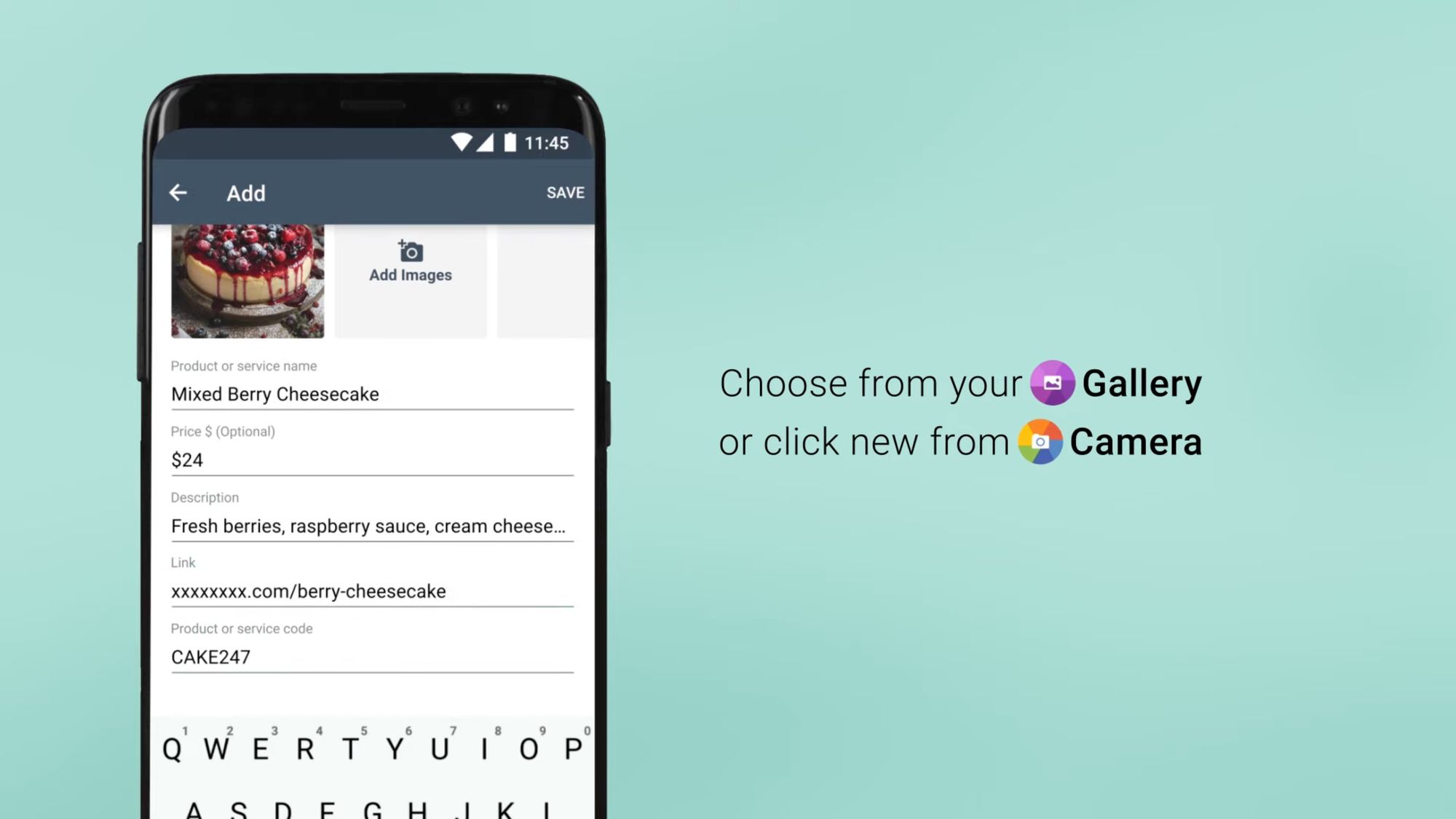
但是 WhatsApp 商業目錄的限制是什麼? WhatsApp Catalog 允許企業註冊最多 500 種產品。 每個目錄最多可包含 10 張圖片。
如果您的手機內存不足,那麼有一個好消息。 WhatsApp 會將照片保存在目錄中,為您節省一些儲存空間。 這意味著即使您從圖庫中刪除它們,它們仍會保留在那裡。
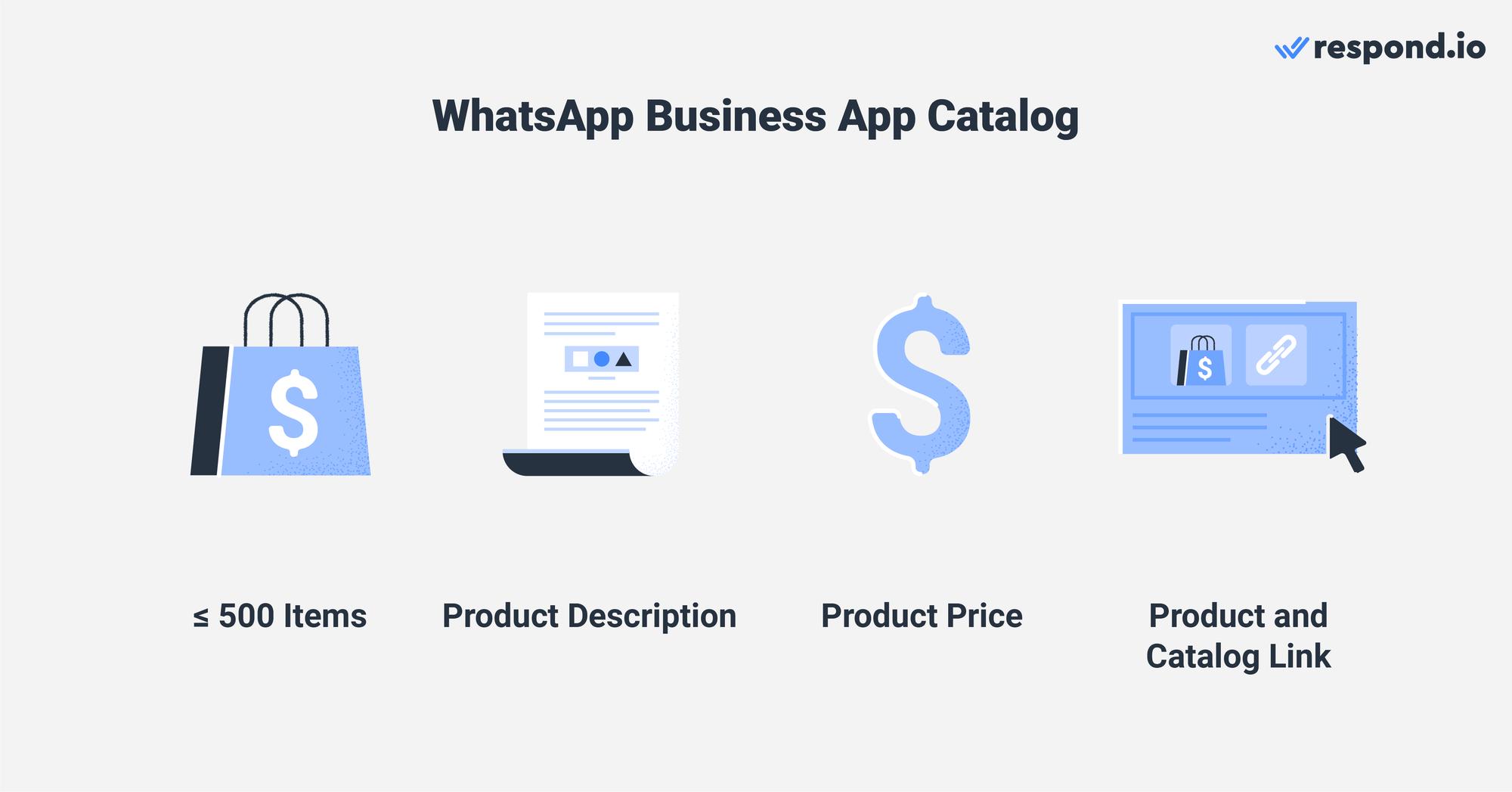
WhatsApp 目錄管理器還提供隱藏某些項目的可能性。 當產品或服務不再可用時這很有用。 一旦它'回到您的商店,您可以選擇將其重新包含在目錄中。
WhatsApp Catalog API:中大型企業的選擇
對於中型到大型企業而言,利用 WhatsApp Catalog API 比透過 WhatsApp Business App 手動管理目錄具有顯著優勢。 以下是考慮使用它的四個令人信服的理由:
自動化:自動向詢問您業務的客戶推薦 WhatsApp 目錄中的產品,而無需依賴人工代理。
整合:與其他系統整合(WhatsApp CRM、ERP 等),實現資料的無縫流並減少手動資料輸入錯誤。
可擴展性:支援需要強大管理功能的更大規模操作,包括與大量細分受眾共享目錄。
WhatsApp 有一項商業政策,要求您對自己的條款和交易負責。 該政策也決定了你可以在平台上銷售的東西。
稍後我們將深入介紹如何使用 WhatsApp API Catalog。 但首先,讓我們看看客戶在與您的企業聊天時如何查看您的 WhatsApp 商業目錄。
如何查看 WhatsApp 目錄
若要以顧客身分查看 WhatsApp 購物目錄,您只需與您選擇的企業展開對話即可。 然後,點擊看起來像店面的購物按鈕。 您將在業務詳情下方找到目錄。
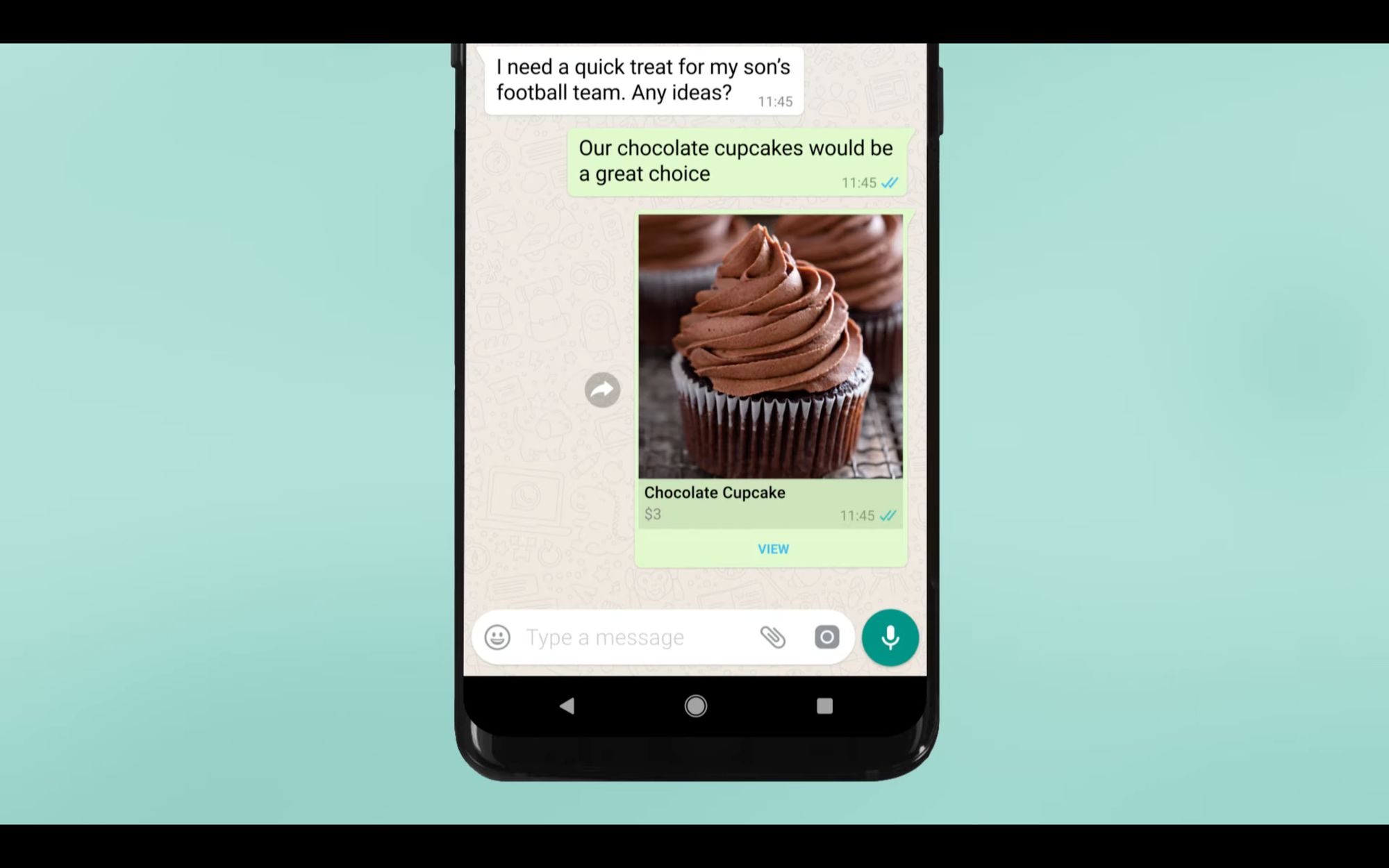
作為企業,您也可以在聊天執行緒中與客戶分享 WhatsApp 目錄。 想像一下有人想為您的電腦購買一隻滑鼠。 該名顧客透過 WhatsApp 聯絡商店以取得資訊。 為了方便雙方,企業會透過目錄或特定產品回覆。
在下一部分中,我們將介紹如何在 WhatsApp Business 應用程式中建立 WhatsApp 目錄。 如果您是 WhatsApp Business API 用戶,我們也會說明如何操作。
利用respond.io官方WhatsApp API將對話轉化為客戶。 ✨
在一個地方管理WhatsApp通話和聊天!
如何製作 WhatsApp 目錄
WhatsApp 商業應用程式 用戶可以從他們的 Android 或 iOS 裝置以及 WhatsApp Web 和桌面建立 WhatsApp 商業目錄。 WhatsApp Business API 使用者可以在 Meta Commerce Manager 中建立和管理目錄,然後從第三方訊息收件匣傳送目錄。 讓我們看看這是如何做到的。
為 Android 建立目錄
開啟 WhatsApp Business 應用程式並點擊操作列中的更多選項(三點)。 對於某些設備,「更多選項」是一個實體按鈕。
點選 商業工具 > 目錄。
選擇 新增項目。
點擊 加號圖標,然後新增圖像。
選擇 圖庫上傳儲存的影像,或選擇相機拍攝新照片。 每個產品最多可選擇 10 張圖片。
輸入 產品詳細資料並點選儲存。
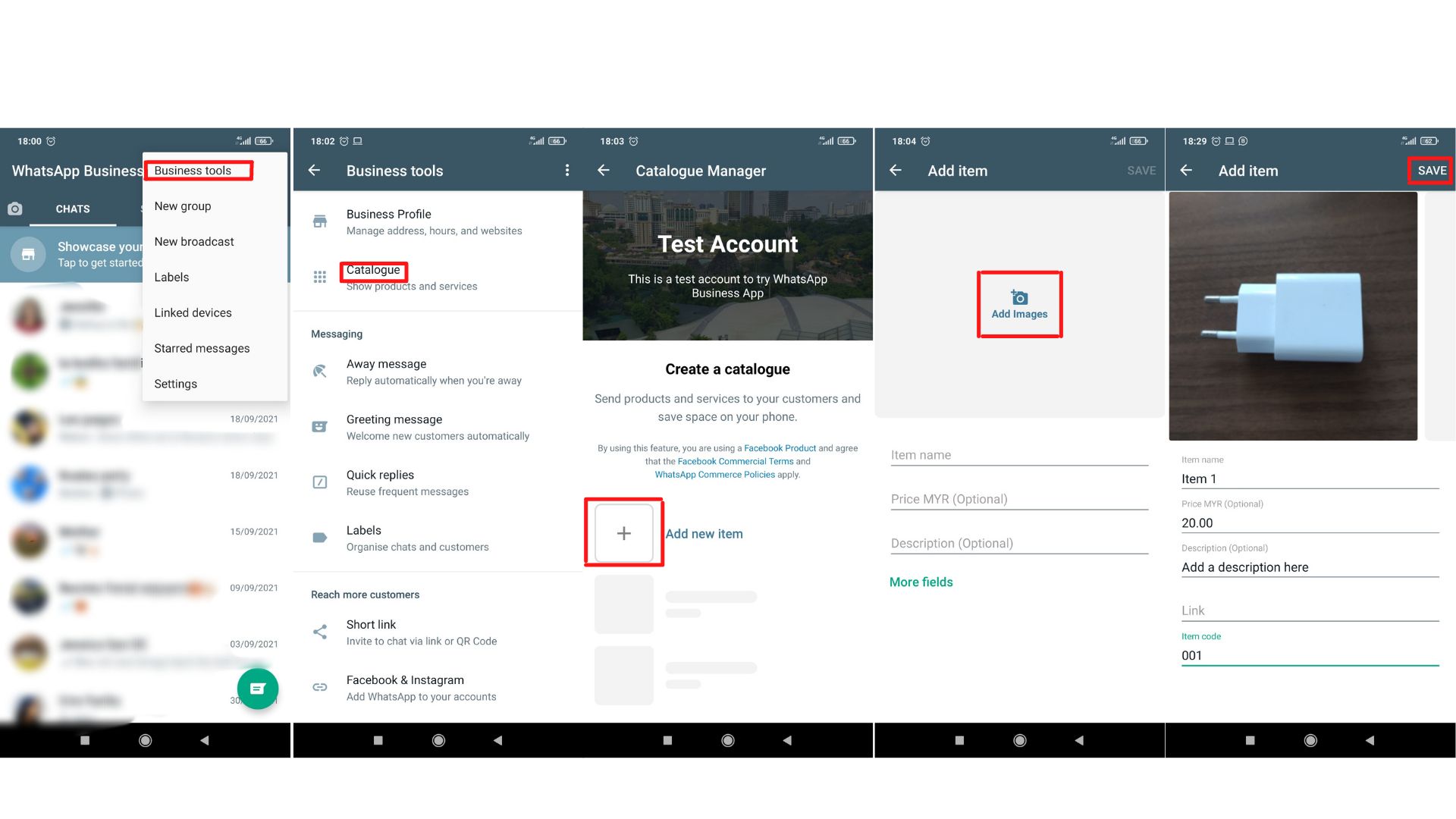
建立 iPhone 目錄
開啟 WhatsApp Business 應用程式。
點選 設定 > 商業工具 > 目錄。 如果您想要建立一個新的目錄,請選擇新增項目。
點選 加號圖示或新增項目,然後點選新增圖像。
選擇 選擇照片上傳儲存的影像,或選擇相機拍攝新照片。 您最多可以選擇 10 張圖片。
輸入 產品詳細資料並點選儲存。
為 Web 和桌面建立目錄
點選聯絡人清單頂部的更多 > 目錄上的 。
選擇 新增項目。
點擊 新增圖像以從您的檔案上傳它們。 請記住,10 是最大數量。
輸入 產品詳細資料。
點選「加入目錄」將 產品加入目錄。
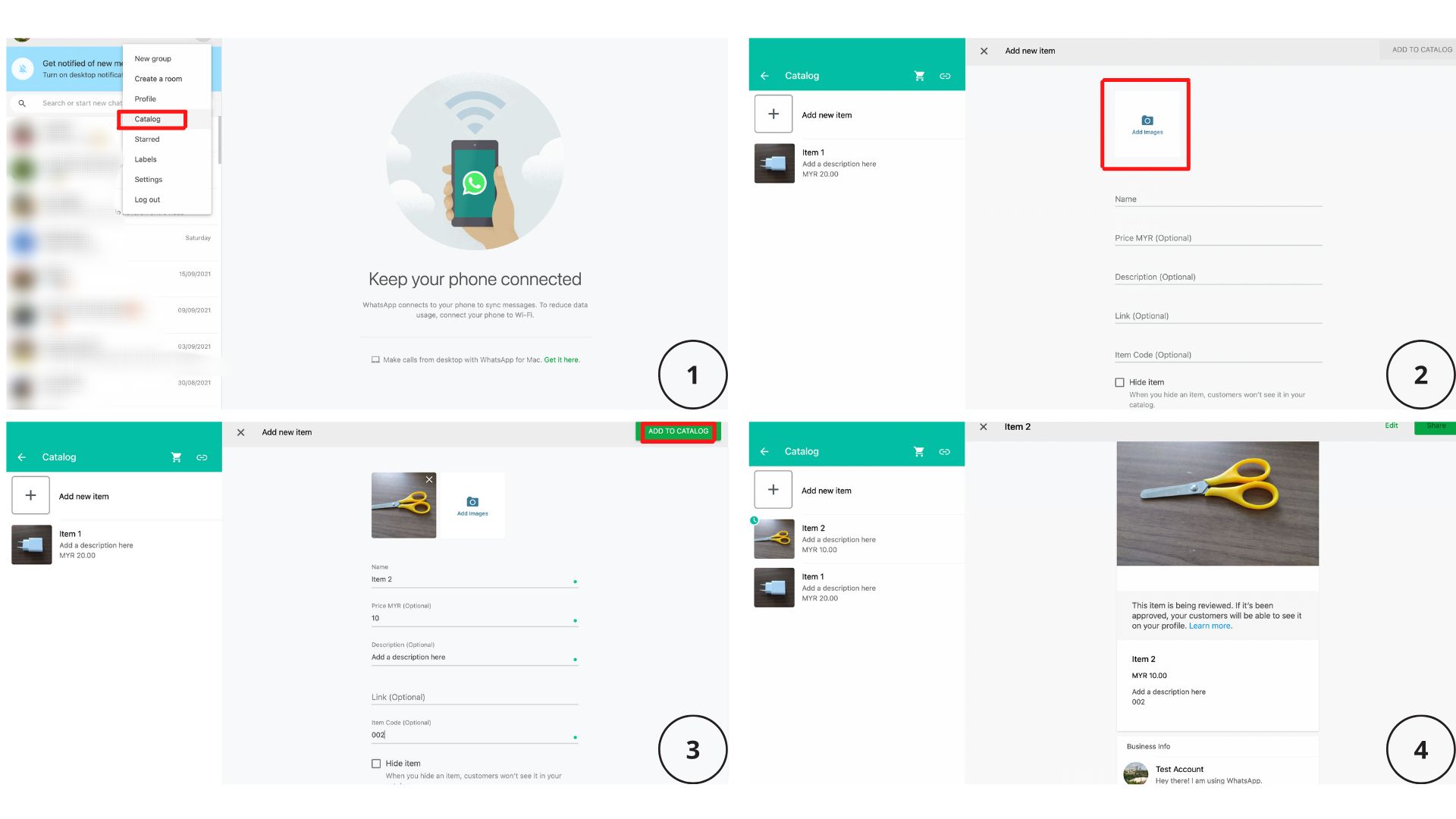
建立新的產品條目後,您'會發現上面有一個綠色的小鐘。 這意味著您的產品不會立即上線。 WhatsApp 必須對其進行審查以確保其符合所有政策。
通常這個過程只需要幾分鐘。 一旦產品被接受,時鐘就會消失,最終您的客戶將可以看到它。
WhatsApp API 目錄:在 Meta Commerce Manager 上建立目錄
若要以 WhatsApp API 使用者身分利用此功能,您必須註冊 Meta Commerce 帳號。 取得此帳戶後,您可以使用 Meta Commerce Manager 建立目錄。
這些是在 Meta Commerce Manager 上建立您的第一個目錄的步驟。
1. 點選 開始。
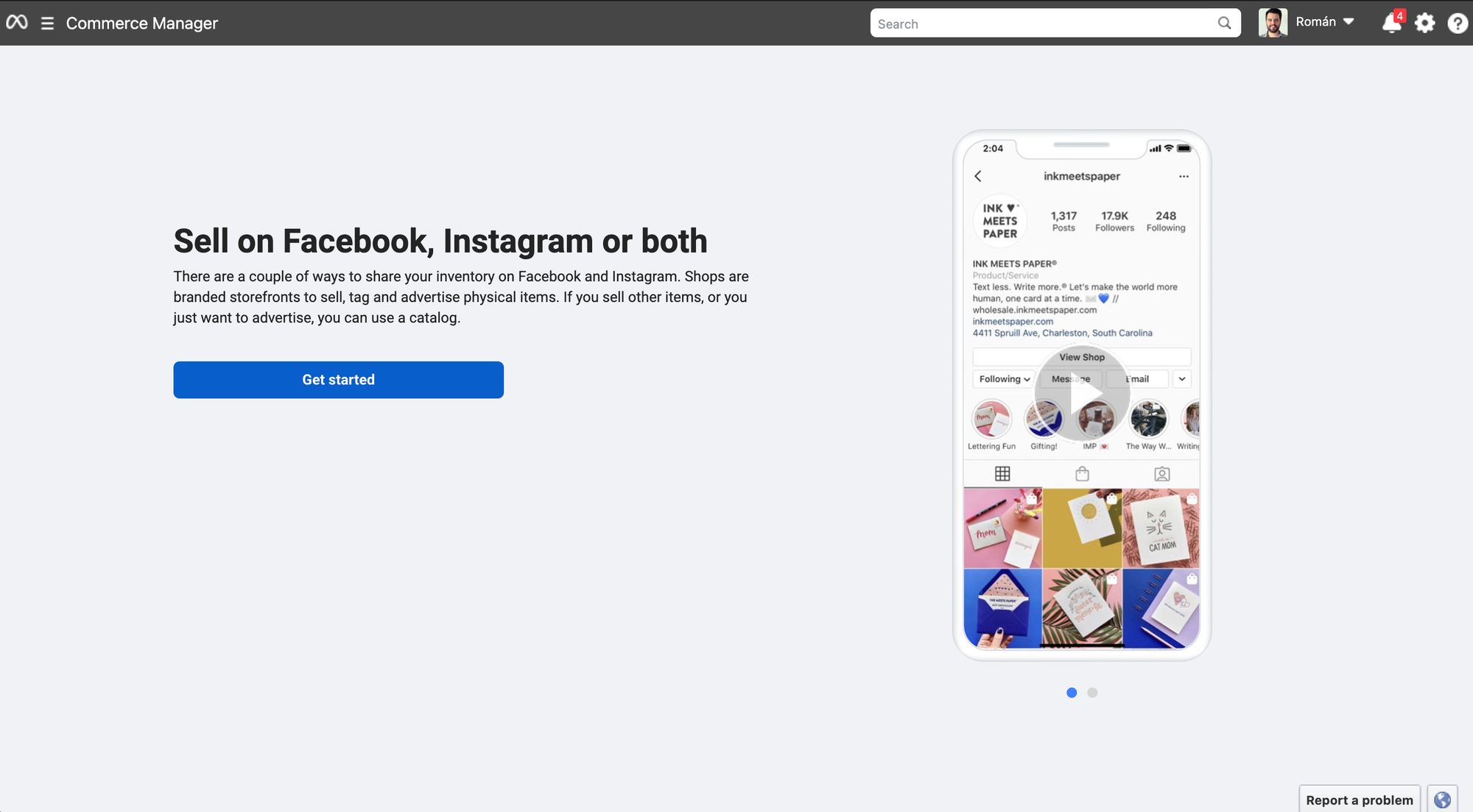
2. 建立 目錄
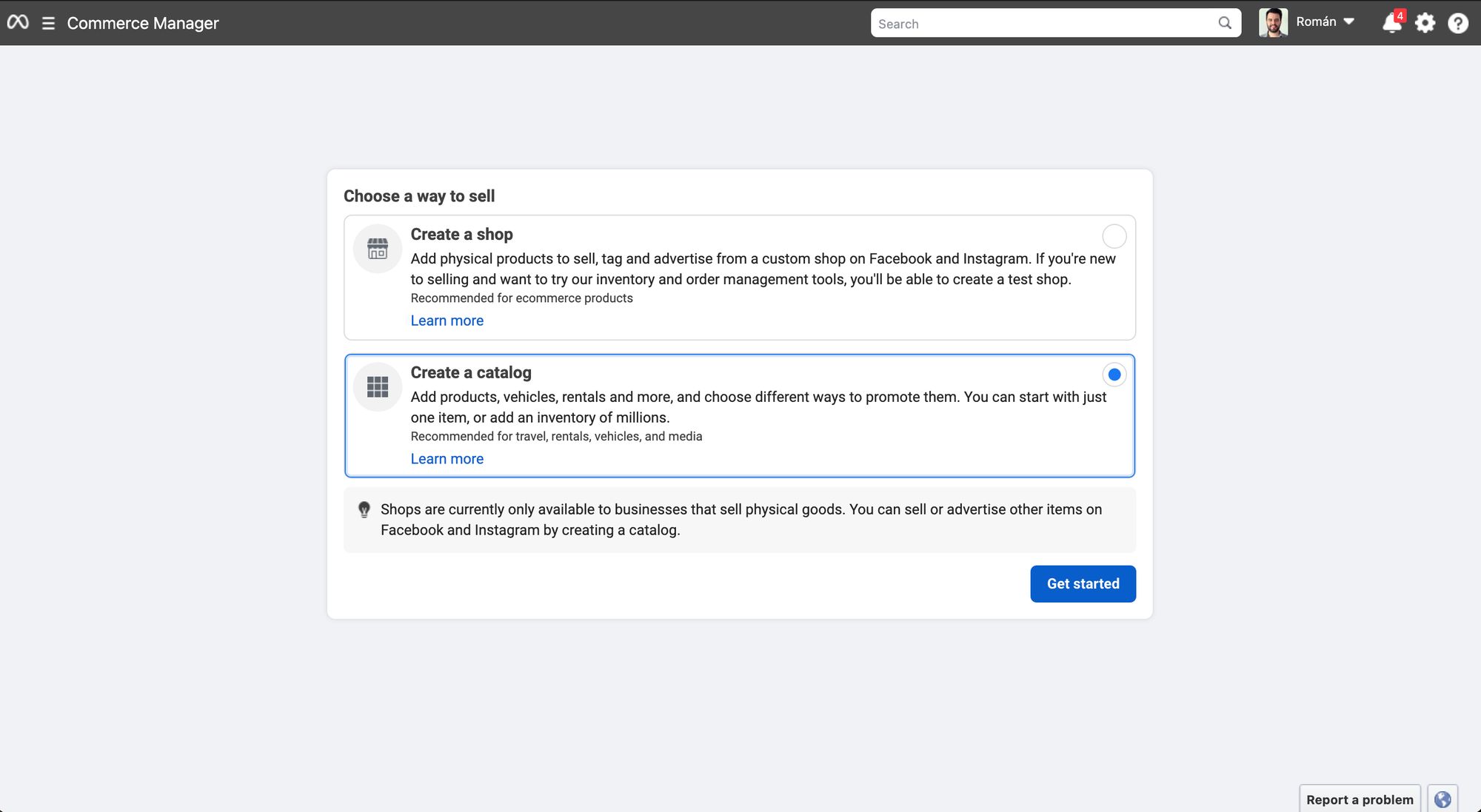
3. 根據您的業務垂直選擇 目錄類型
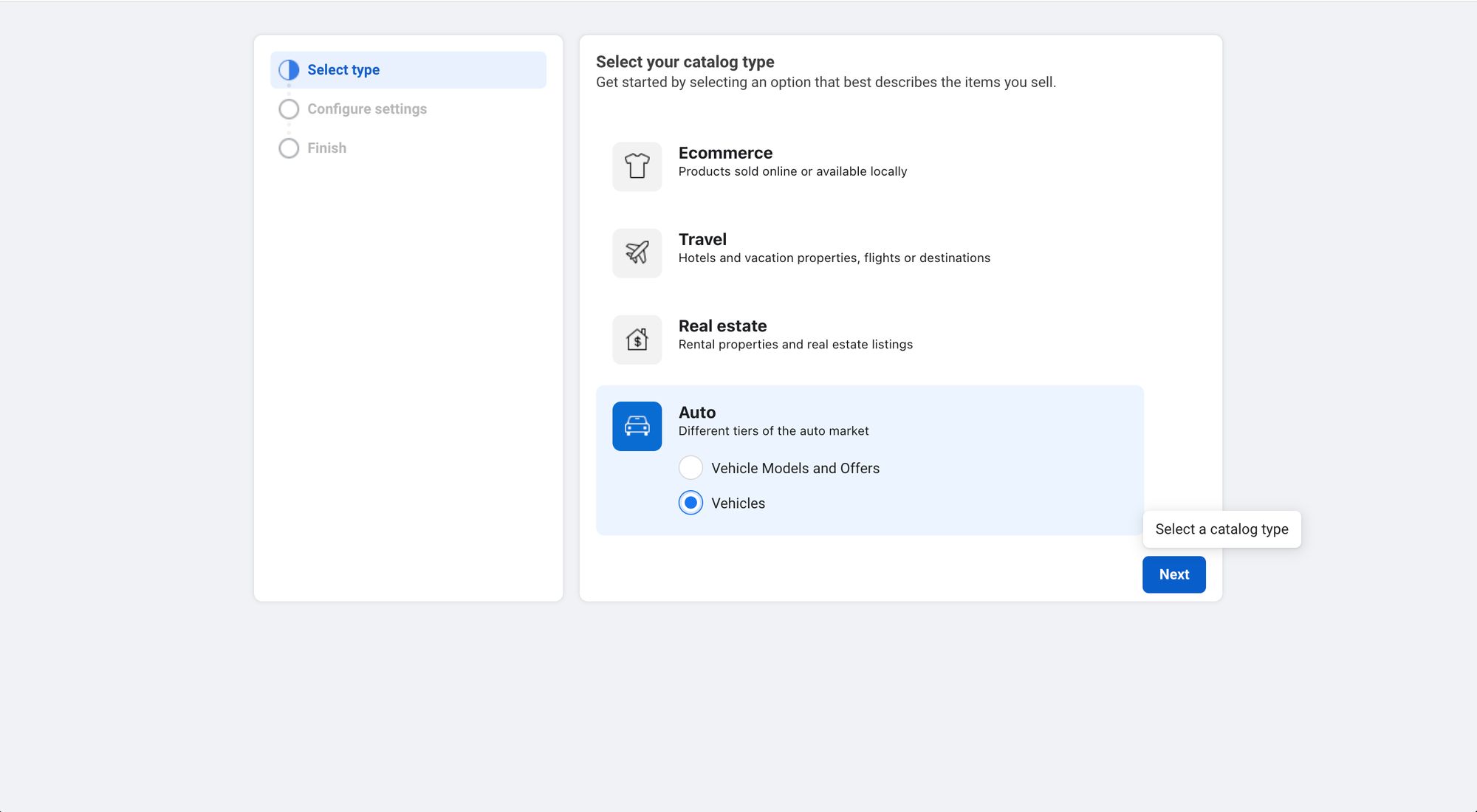
4. 配置 目錄設置
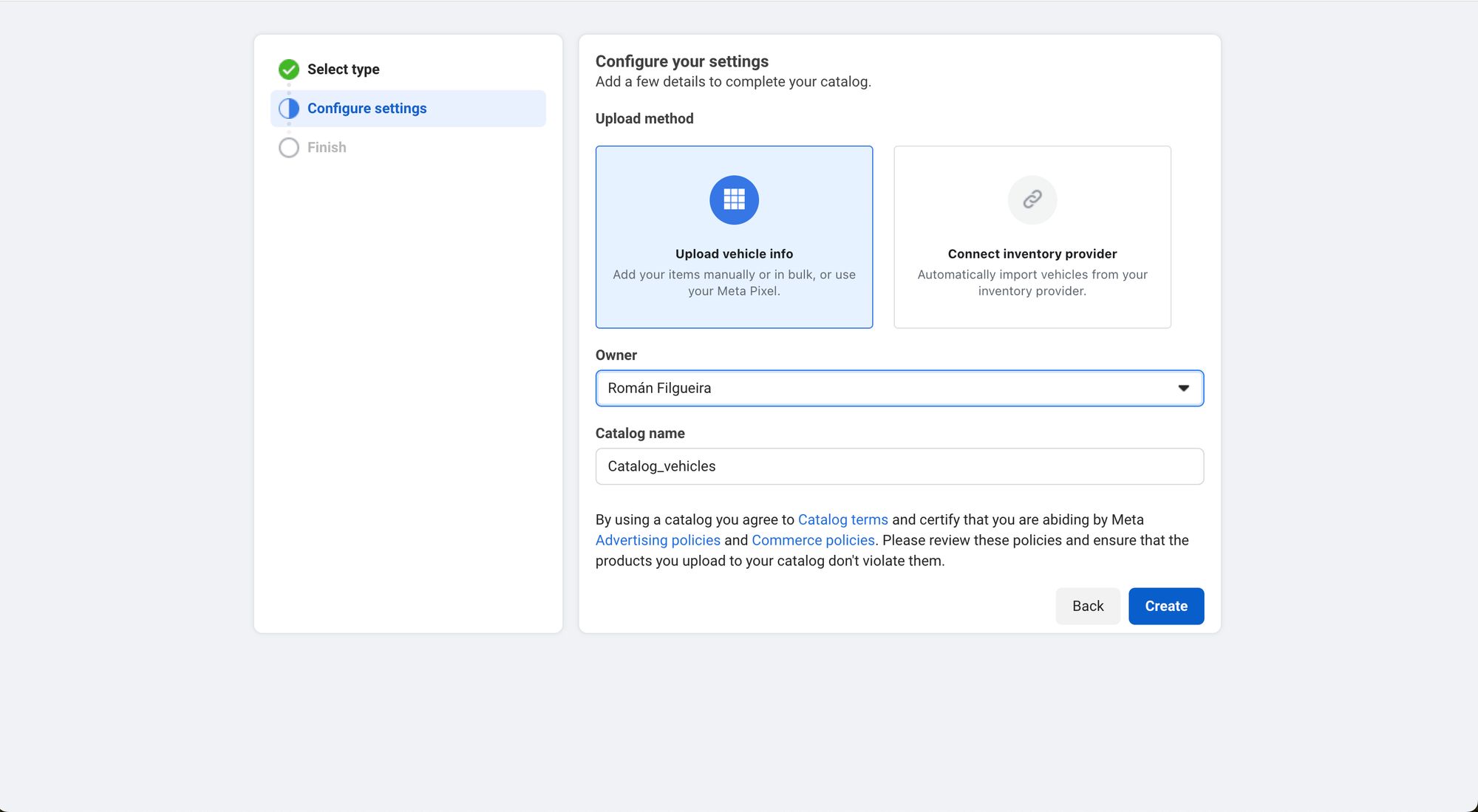
5. 完成 目錄建立過程
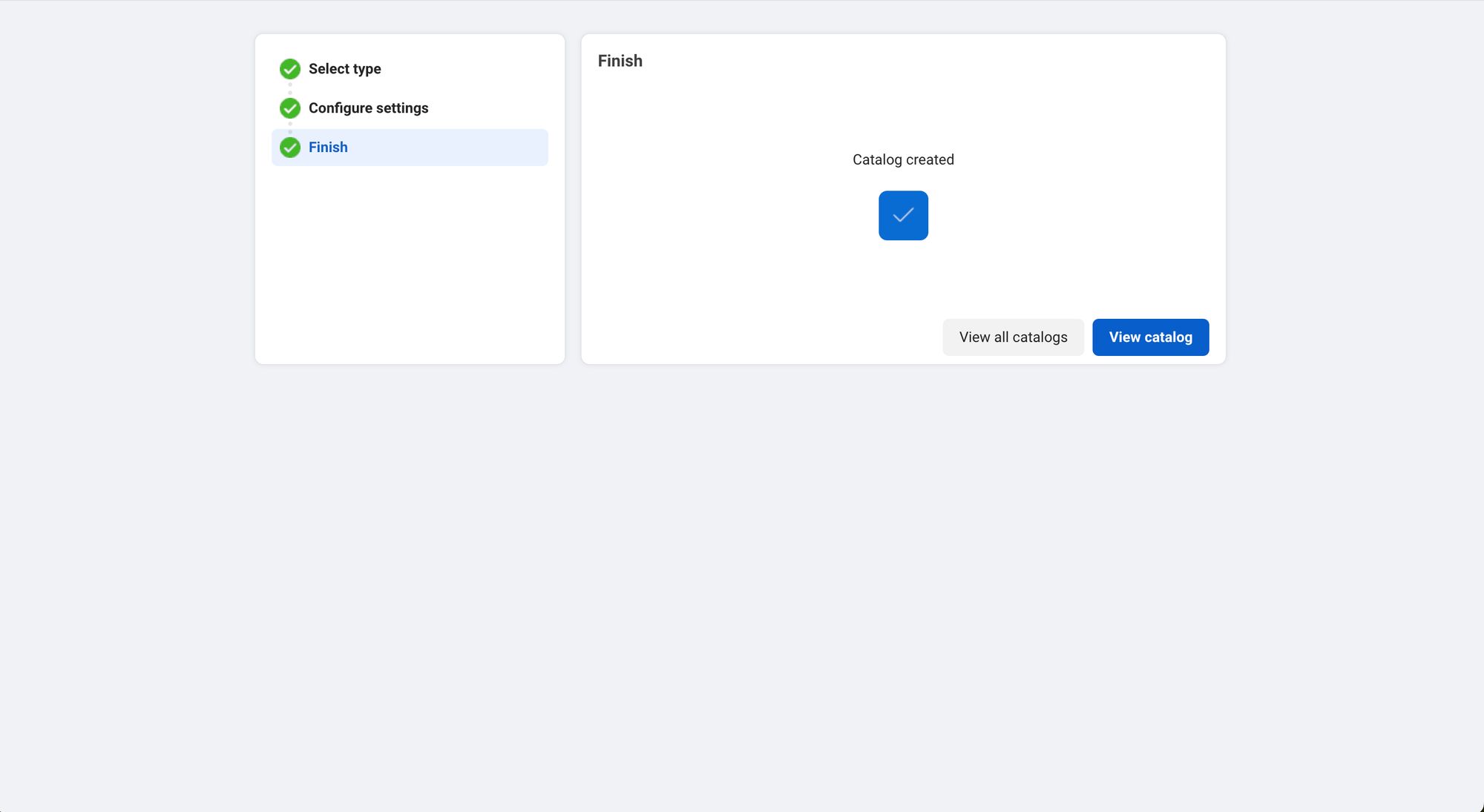
6. 在左側選單中,導覽至目錄 > 資料來源並選擇您要如何上傳項目
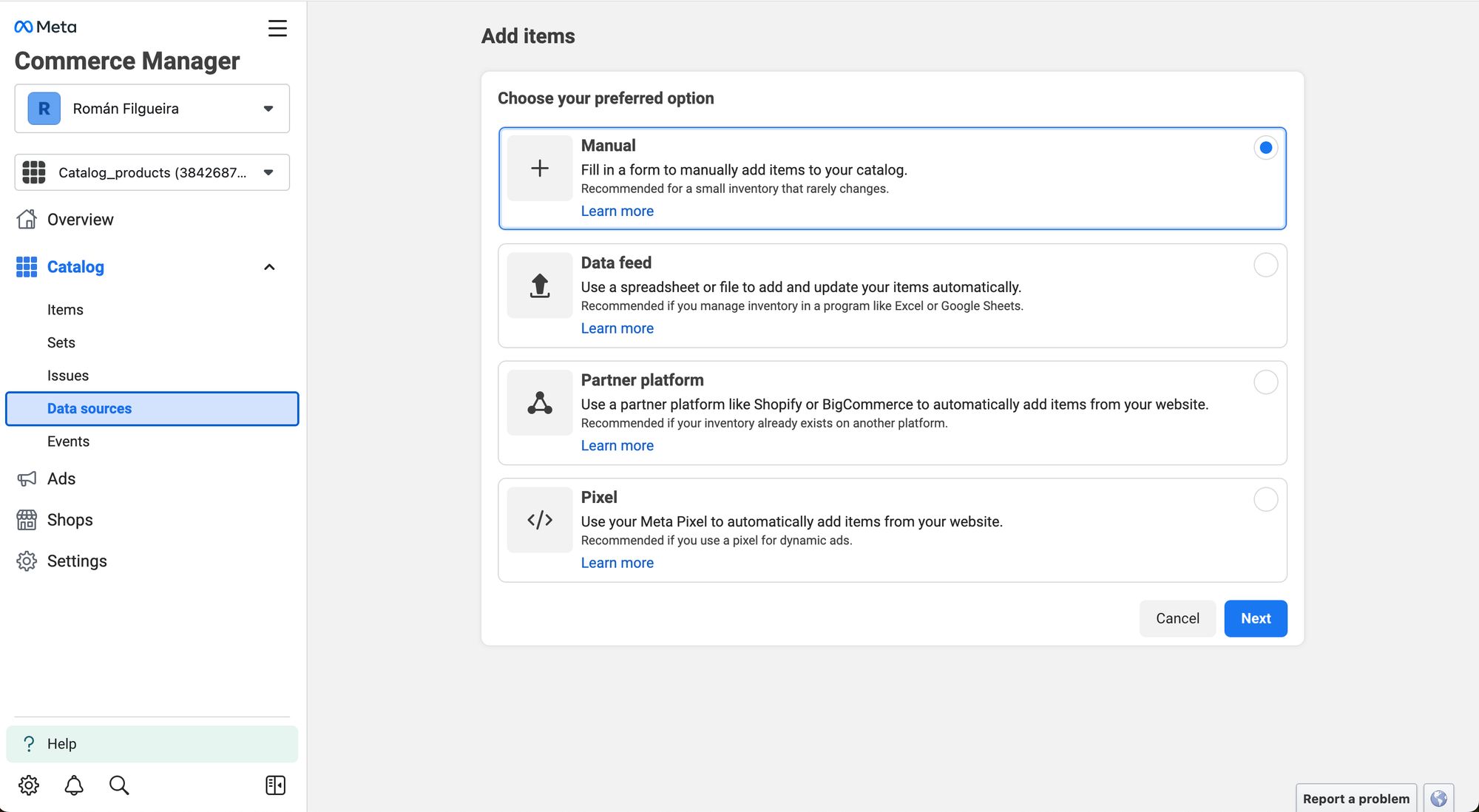
7. 在左側選單中,前往目錄 > 項目並上傳您的產品資訊
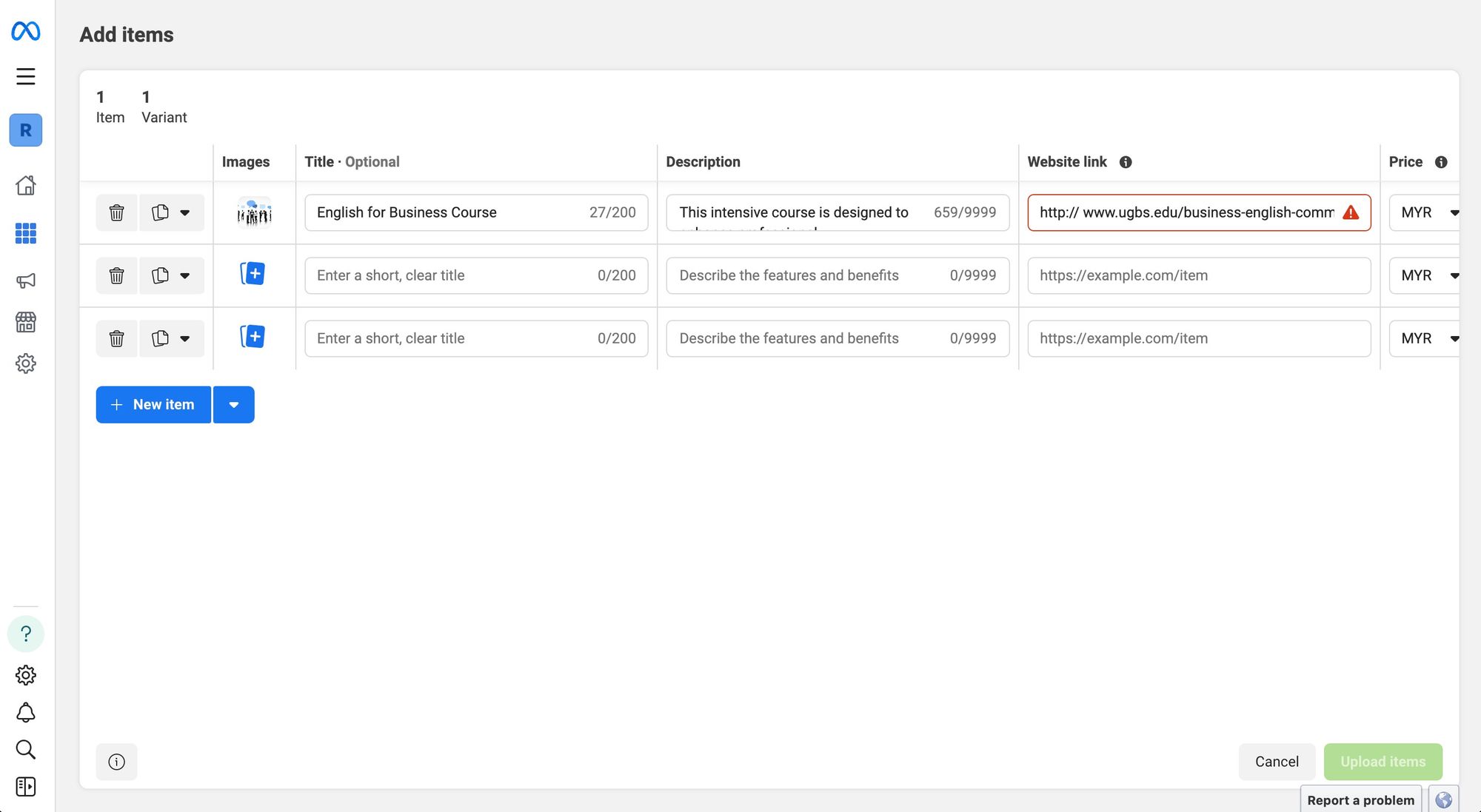
一切就緒! 現在,下一步是將您的 WhatsApp Catalog API 整合到您的訊息收件匣。 如果您是 respond.io 用戶, 這裡有如何透過三個簡單的步驟將其 連接到您的工作區。 另外,了解如何在工作區中設定 WhatsApp 產品目錄。
將所有產品新增至目錄後,下一步就是共用它們。 幸運的是,企業可以透過在應用程式內外共享目錄來積極接觸新客戶。 在下一部分中,我們將解釋與客戶共享目錄的不同方式。
如何分享 WhatsApp 購物目錄
分享目錄對客戶來說非常方便,但對企業來說卻是不可或缺的。 他們不僅可以將其發送給聯絡人和聊天群組,還可以將其作為連結在不同的社交應用程式上分享。 這是您可以在 Android、iPhone 和 Web/桌面上分享它的方法。
分享 Android 版 WhatsApp 商業目錄
與 Android 上的個人聊天或群組聊天分享您的目錄:
在 WhatsApp Business 應用程式中開啟 對話。
點選文字欄旁的迴紋針圖示 。
前往 目錄 > 寄送目錄。 若要僅發送某些產品,請點選選擇產品。 然後,點擊發送。
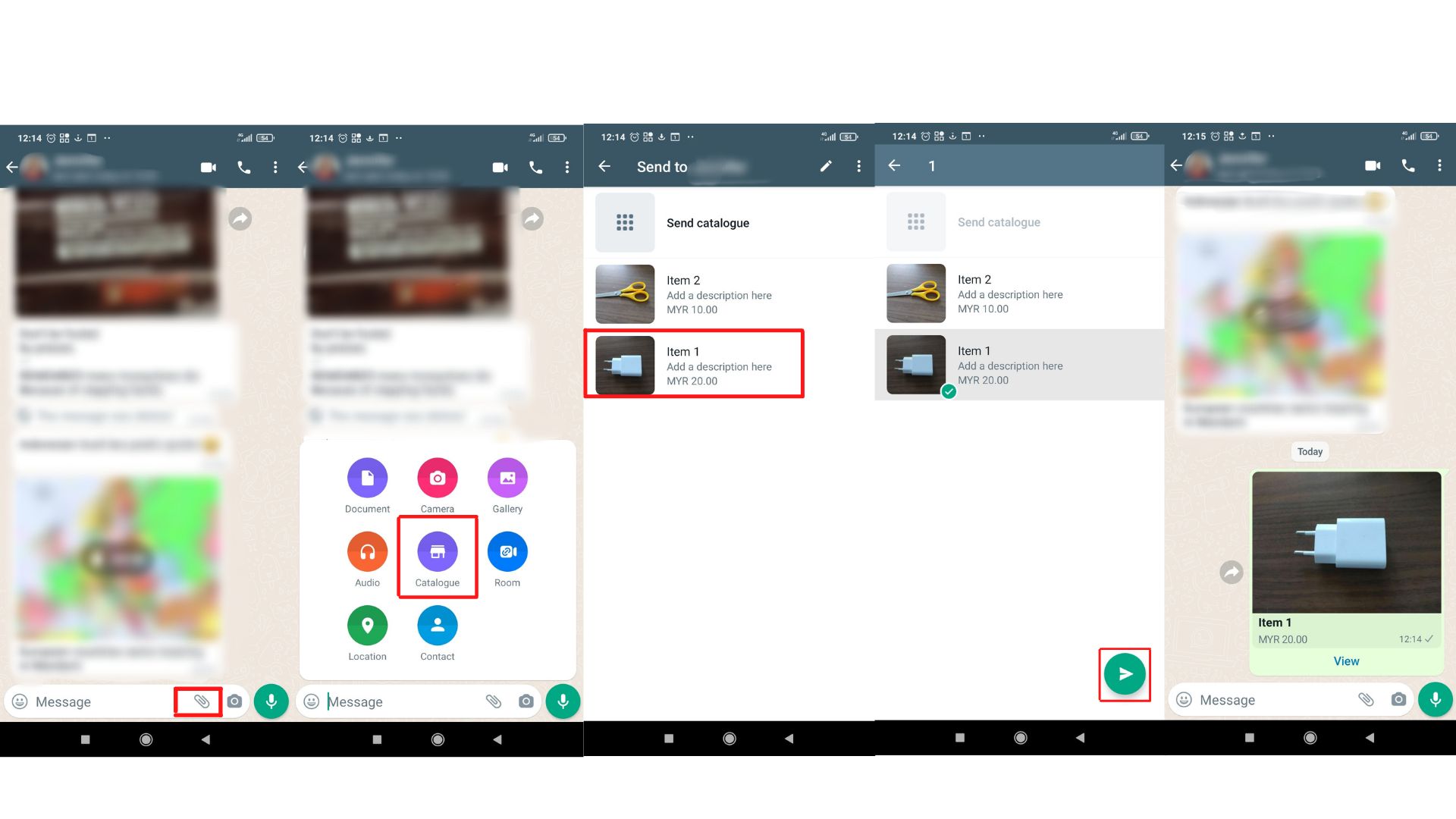
透過 Android 上的目錄管理器分享您的目錄連結:
開啟 WhatsApp Business 應用程式。
點選商業工具 > 目錄上的 。 您現在位於目錄管理員中。
點選 右上角的連結圖示並選擇分享。 如果僅共享特定項目,請先選擇它。
在螢幕上找到 您的連結。 下面會有三個選項:
透過 WhatsApp Business 傳送連結 。
複製連結。
透過電子郵件或其他社群應用程式分享連結 。
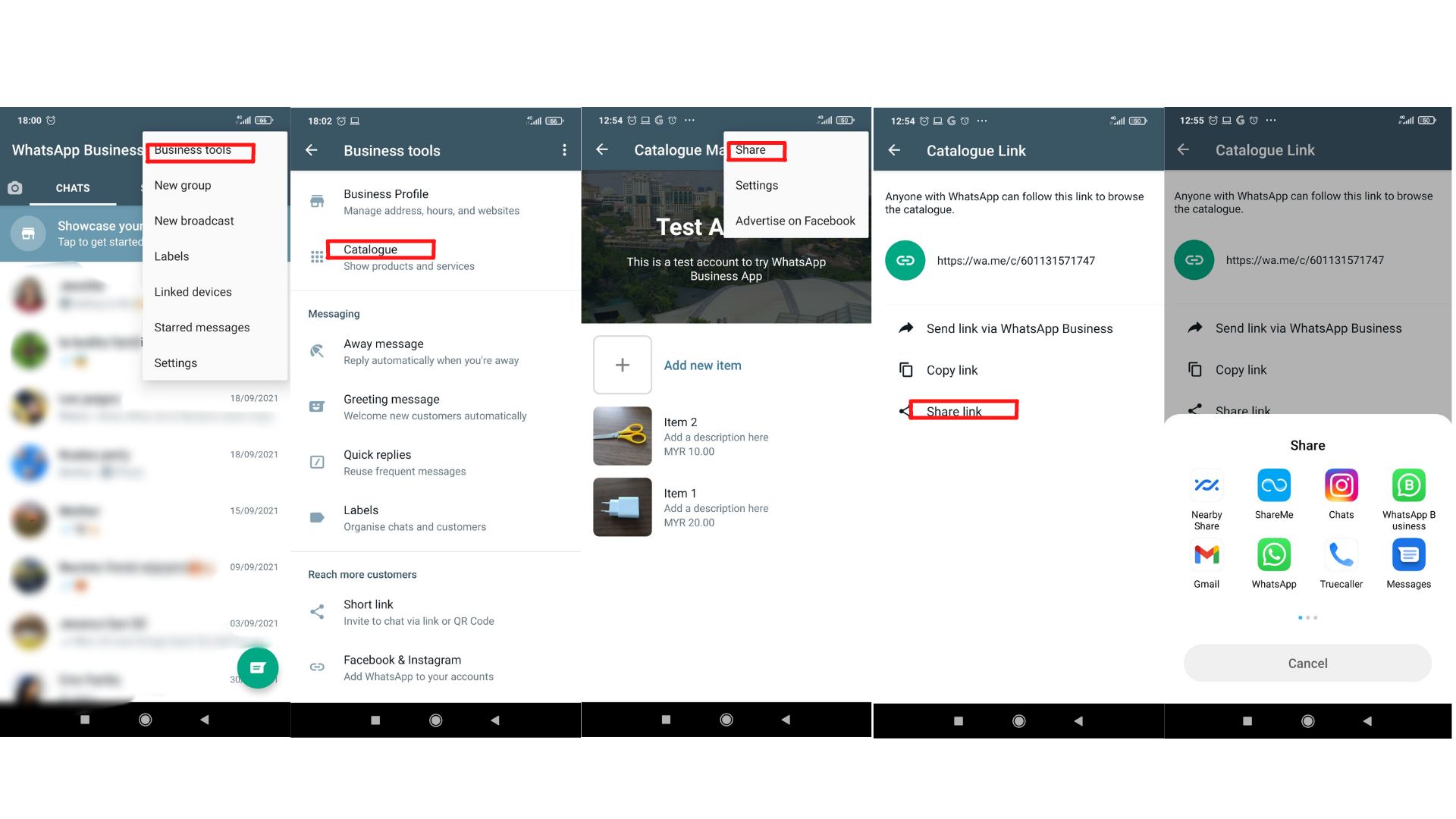
分享 iPhone 版 WhatsApp Business 目錄
在 iPhone 上與個人聊天或群組聊天分享您的目錄:
在 WhatsApp Business 應用程式中開啟 對話。
點選 文字欄位旁的加號圖示。
前往 到目錄 > 寄。 若要僅發送某些產品,請點選選擇產品。 然後,點擊發送。
透過 iPhone 上的目錄管理器分享您的目錄連結:
開啟 WhatsApp Business 應用程式。
點選 設定 > 商業工具 > 目錄。
點選 右上角的三個點。 如果您只想分享特定項目,請先選擇它。
在螢幕上找到 您的連結。 下面會有兩個選項:
將連結轉發 至其他 WhatsApp 聯絡人。
透過電子郵件或其他社群應用程式分享 連結。
分享網頁版和桌面版 WhatsApp 商業目錄
在 Web 和桌面上與個人聊天或群組聊天共用您的目錄:
在 WhatsApp Business 應用程式中開啟 對話。
點選文字欄位旁的迴紋針圖示上的 。 然後,點擊業務圖示。
選擇 您想要分享的產品。
點選 傳送圖示。
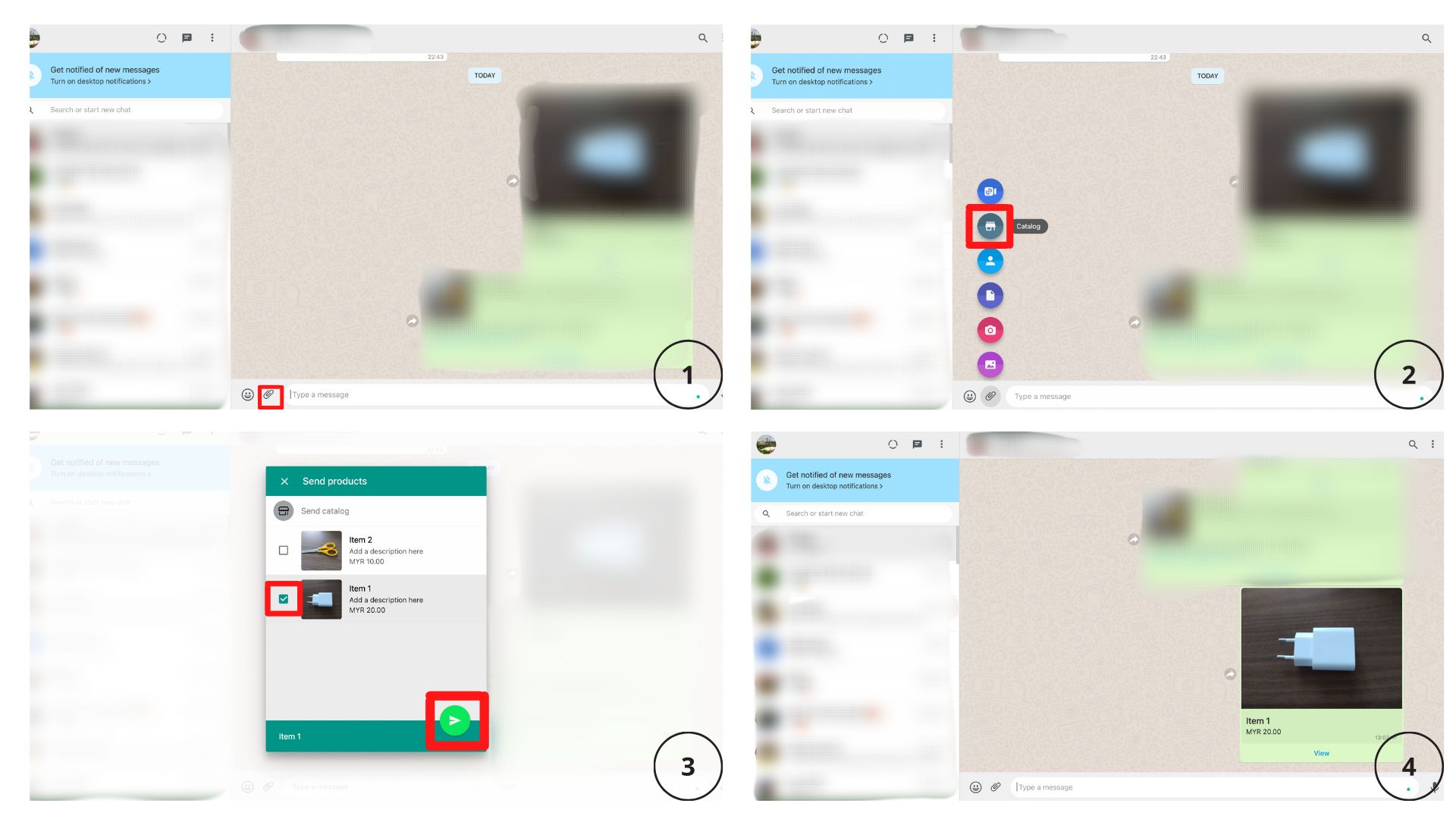
分享您的目錄連結:
開啟 WhatsApp Business 應用程式。
按一下 對話清單上方的箭頭圖標,然後按一下目錄。
點擊上方連結圖示上的 即可分享整個目錄。 如果您只想分享特定項目,請先選擇它。
在螢幕上找到 您的連結。 按一下它,然後選擇要共享的聯絡人或群組。
點選 傳送圖示。
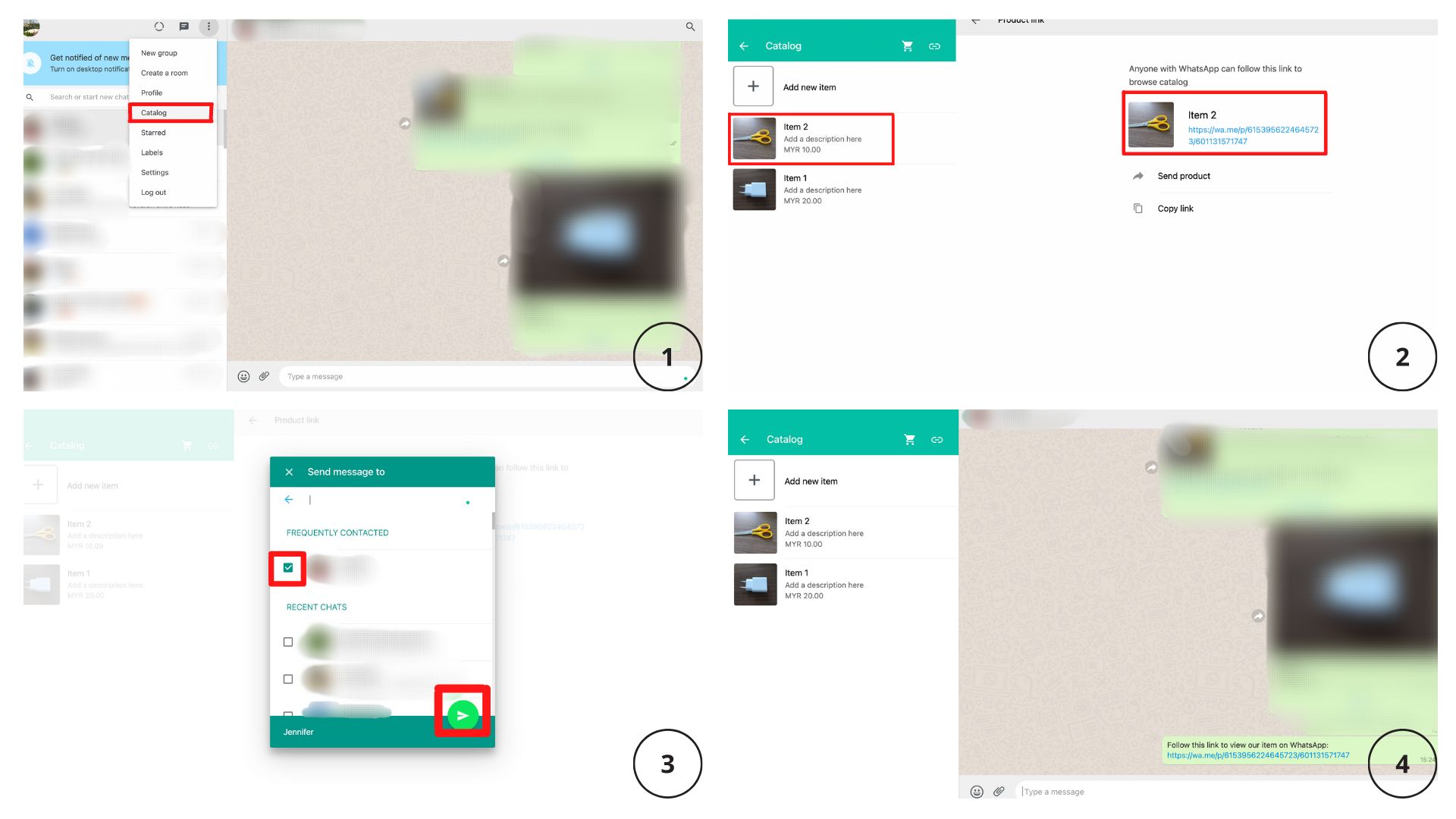
分享 WhatsApp API 目錄
分享 WhatsApp API 目錄將根據您選擇的對話管理軟體而有所不同。 在本節中,我們將解釋如何在 respond.io 上執行此操作。
透過將 Meta Commerce Catalog 整合到您的 respond.io 工作區,您可以在各個模組和功能之間共享您的 WhatsApp 目錄,包括:訊息、工作流程、廣播、行動應用程式、Zapier 和 Make。
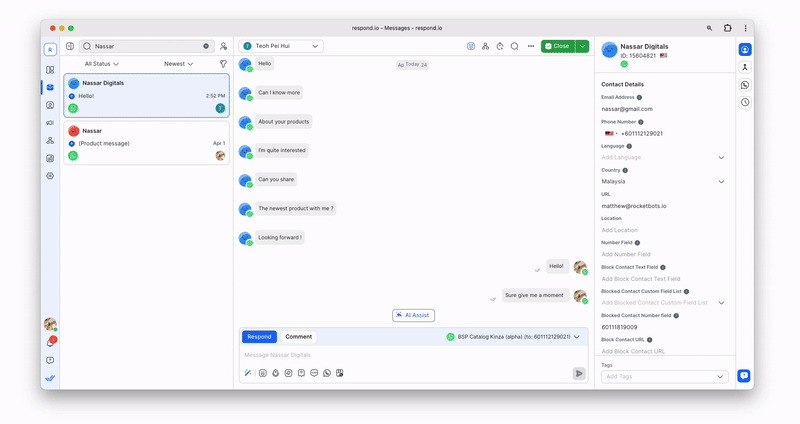
分享目錄 WhatsApp 是向受眾介紹您的業務的相當有用的方式。 但到了結帳的時候,事情就沒那麼簡單了。 那麼,如果客戶想從我的目錄中購買商品該怎麼辦?
如何在 WhatsApp 購物目錄中結帳
WhatsApp 在發展數位支付方面已經取得了重大進展。 事實上,他們已經在 巴西、印度和新加坡測試應用程式內支付。
儘管 WhatsApp 付款尚未普及,但 WhatsApp 讓結帳流程變得更容易一些。
WhatsApp 購物車是 WhatsApp 商業目錄擴展,允許人們選擇他們想要的產品並將其發送到企業進行結帳。 此外,還可以標明每件產品的數量。
要在 WhatsApp Business 應用程式上下訂單,客戶只需從目錄中點擊他們想要的產品。 然後,他們可以選擇“加入購物車”或“向商家發送訊息”,這樣他們就可以查詢相關產品。
理想情況下,企業會在應用程式中向客戶收費。 但由於 WhatsApp Pay 僅在巴西提供,他們必須尋找其他方式向客戶收費,例如銀行轉帳或第三方支付網關。
如果您是 respond.io 用戶,您也可以處理客戶訂單。 每當客戶透過目錄下訂單時,您'都會收到一條來電訊息,並可以直接查看訂單詳情。
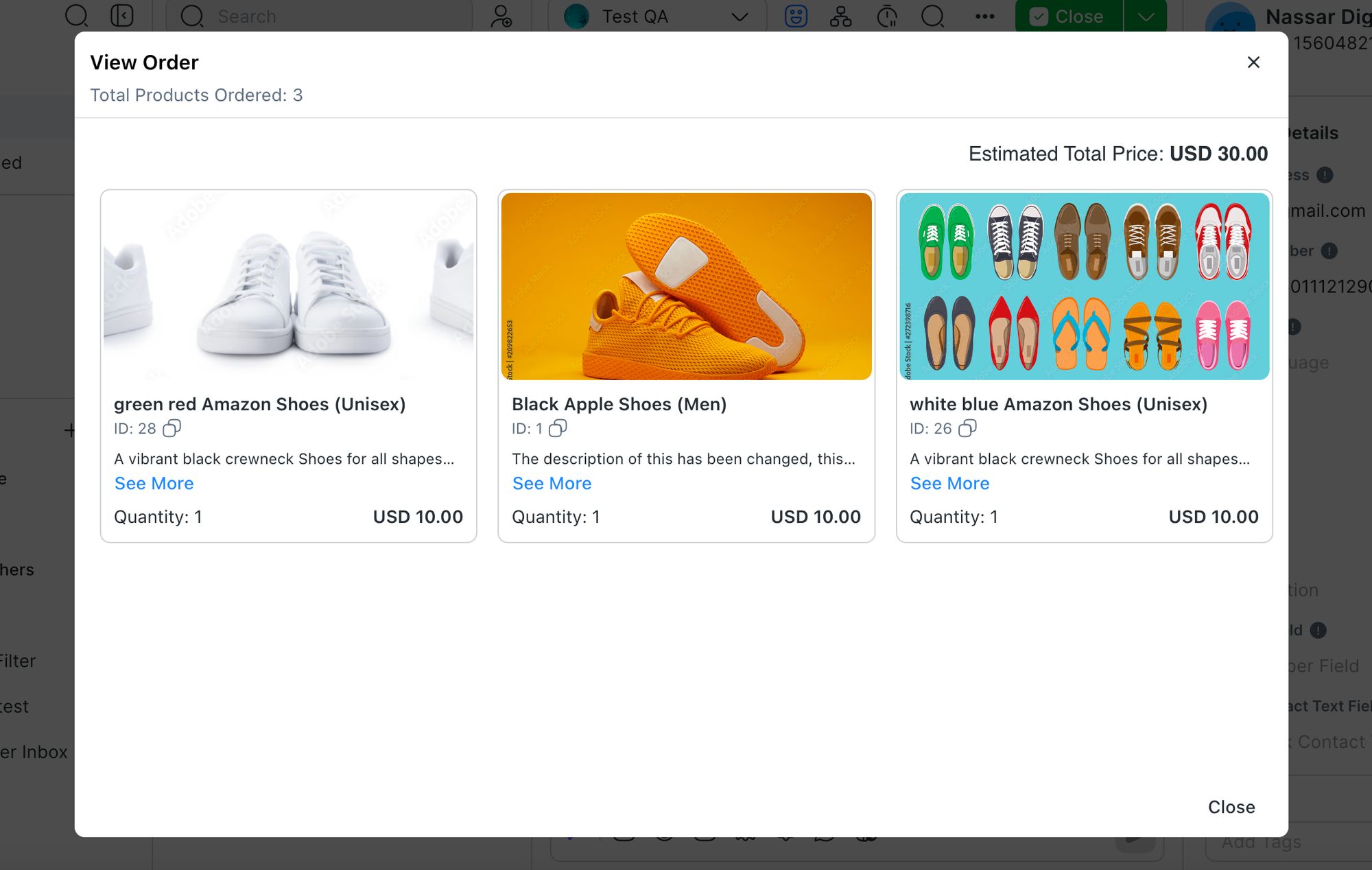
在未來,我們'可能會看到企業如何使用目錄透過 WhatsApp Pay 在平台上直接銷售他們的產品。 但目前,WhatsApp Business Catalog 和 WhatsApp Pay 的進展都很緩慢。
透過 respond.io 釋放 WhatsApp Commerce 和 WhatsApp 行銷 的全部潛力! 與元產品目錄無縫集成,以推動您的轉換。 不要錯過—立即開始優化您的銷售策略。 免費試用 respond.io。
利用respond.io官方WhatsApp API將對話轉化為客戶。 ✨
在一個地方管理WhatsApp通話和聊天!
常見問題
Meta 的目錄功能是否獨立於 Facebook Shops 運作?
不。 Meta'的目錄功能與 Facebook Shops 集成,允許企業在所有與 Meta 相關的平台上展示產品。 這種集成為 Meta'的服務提供了統一的購物體驗。
進一步閱讀
想要了解更多有關即時通訊銷售和行銷的資訊嗎? 以下是一些您可能感興趣的讀物。






































 電子
電子 時尚與服裝
時尚與服裝 家具
家具 珠寶和手錶
珠寶和手錶
 課後活動
課後活動 運動與健身
運動與健身
 美容中心
美容中心 牙科診所
牙科診所 醫療診所
醫療診所
 家庭清潔與保姆服務
家庭清潔與保姆服務 攝影與攝像
攝影與攝像
 汽車經銷商
汽車經銷商
 旅行社與旅遊運營商
旅行社與旅遊運營商




